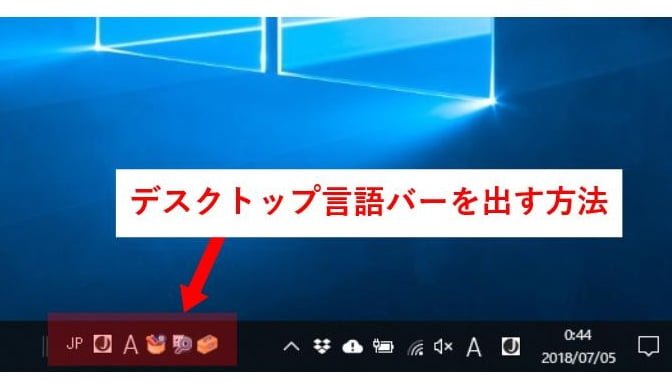Windows10のApril 2018 Update(バージョン1803)で、デスクトップのタスクバーに「あ」と「A」だけじゃない従来のアイコンが並んだ長い言語バーを出す設定方法のご紹介です。
Windows7から初めてWindows10にPCを買い替えた際にこの設定を行うと、PC買い替えで使いこなせるか不安な方に少し喜ばれます。
Windows8から10バージョン1709までのコントロールパネルから入っていく設定方法から、バージョン1803から設定アプリに設定項目が移動になっています。
スポンサーリンク
バージョン1803での設定方法
スタートメニュー ⇒ 設定 ⇒ 時刻と言語 ⇒ 地域と言語 ⇒ キーボードの詳細設定 ⇒ 使用可能な場合にデスクトップ言語バーを利用する
この項目にチェックを入れたら、右上バツ「×」で設定画面を閉じます。
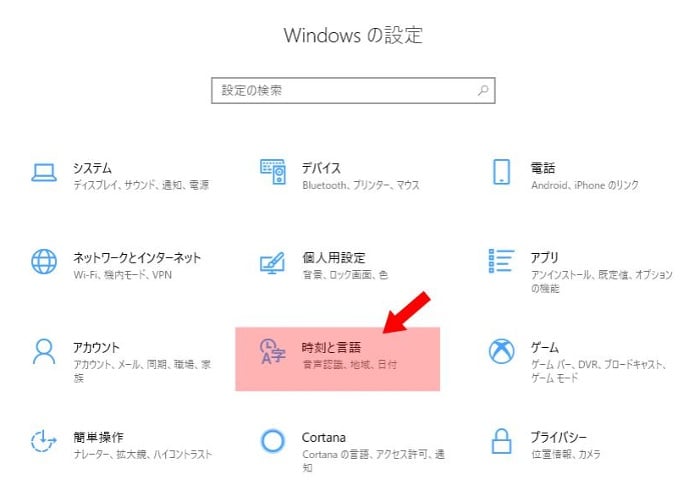
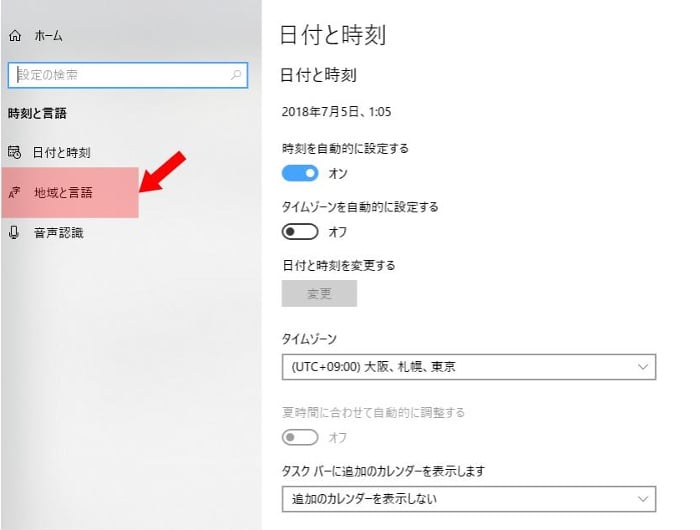
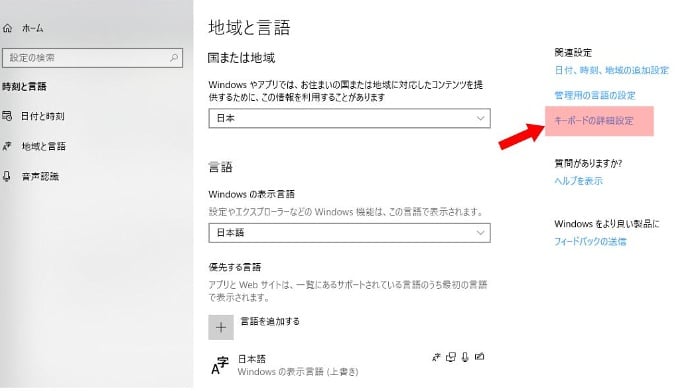
ディスプレイ解像度が広い場合は上図のように画面右側、解像度が低い場合は下の方にスクロールしたところに「キーボードの詳細設定」があります。
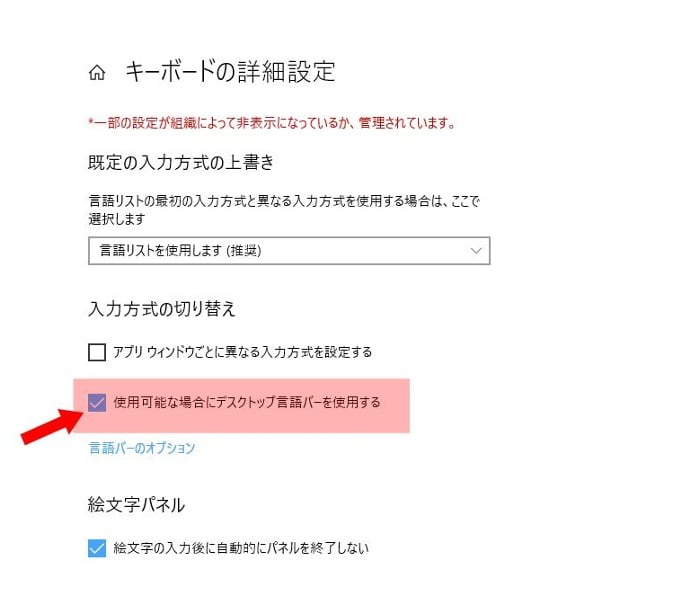
設定アプリは「保存」ボタンがないので、そのままバツで閉じれば設定変更は保存されています。
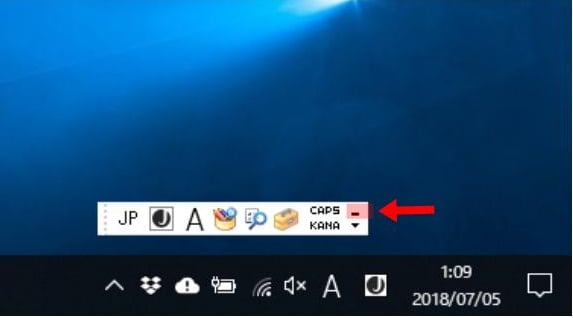
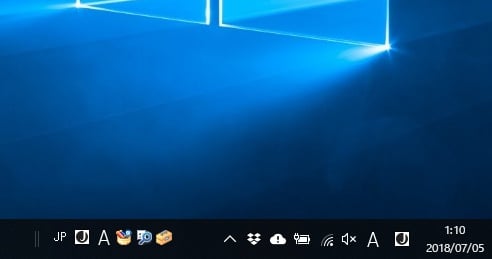
バージョン1709以前の場合
現状では、まだ新規購入PCでも工場出荷時にはバージョン1709になっている場合が多いです。その場合はコントロールパネルから入って設定していきます。
コントロールパネル ⇒ 時計、言語、および地域 ⇒ 言語 ⇒ 詳細設定 ⇒ 使用可能な場合にデスクトップ言語バーを利用する
この項目にチェックを入れたら、「保存」ボタンを押すとデスクトップ言語バーが表示されます。
スポンサーリンク